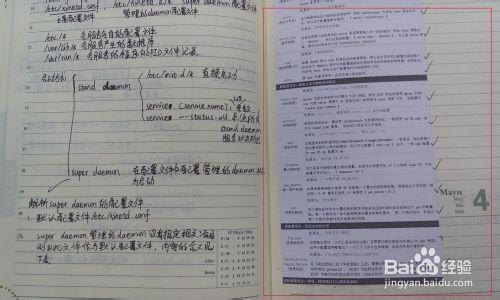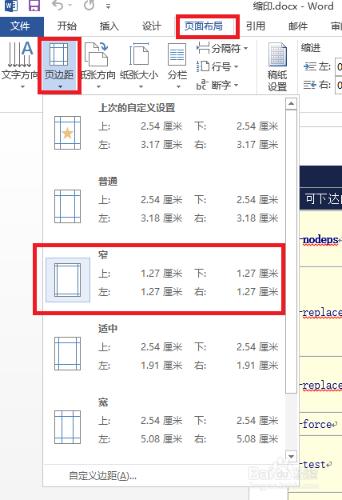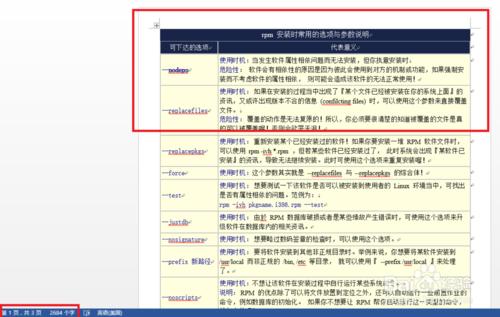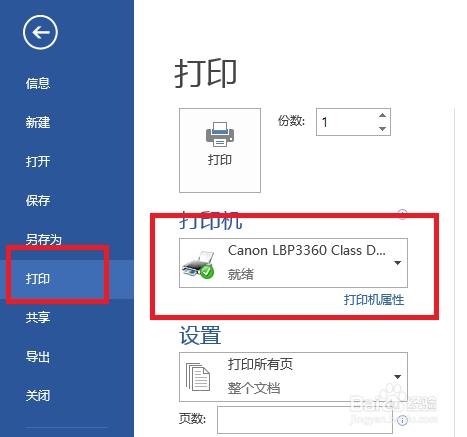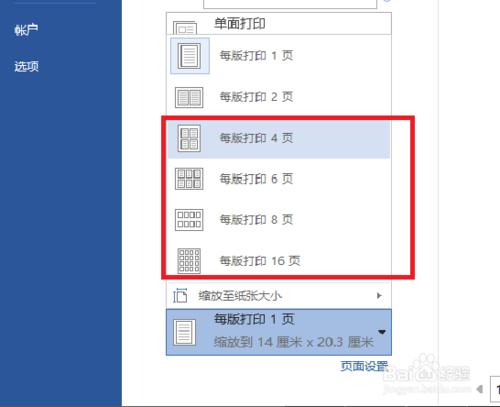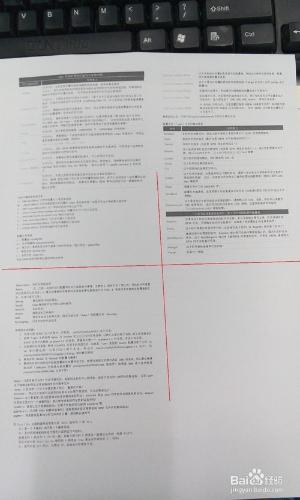想必大家在學校的時候都用過小抄吧,整頁檔案打印出來只有很小的版面,攜帶起來很方便,這裡不是告訴大家要這樣作弊哦,而是這樣打印出來的內容也非常適合做筆記。看了本經驗,沒有列印店老闆的幫忙你也會列印這樣的小抄了哦,工作作比較非常方便,請看下文。PS:請無視我不太好看的字。
工具/原料
office軟體
印表機
方法/步驟
設定頁邊距,在頁面佈局裡選擇頁邊距,選擇窄邊框,可以列印更多內容
把要列印好的內容編輯好,儘量多於4頁,這樣才不會留下太多空白,節約型社會靠你我共同創造。
點選office軟體左上角檔案,選擇列印,再選擇合適的印表機
在“設定”的最後一項,將每版列印1頁改成每版列印4頁或者6頁,這樣字型不會小到看不見,內容也會盡量多。
點選列印按鈕開始列印。
打印出來以後,根據需要講列印的內容裁減成合適大小,用固體膠貼到筆記本上。